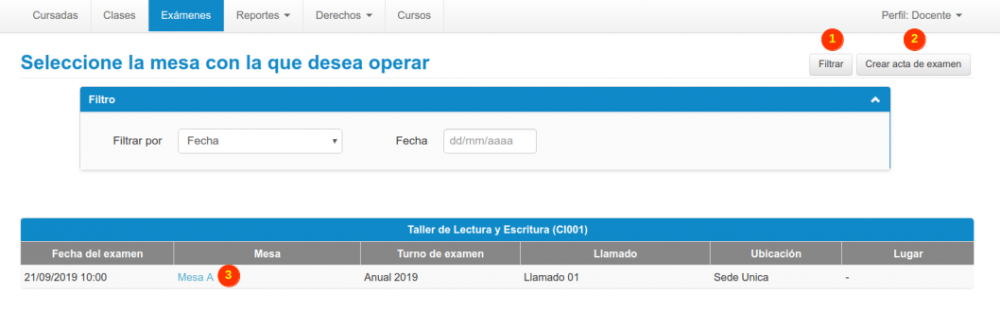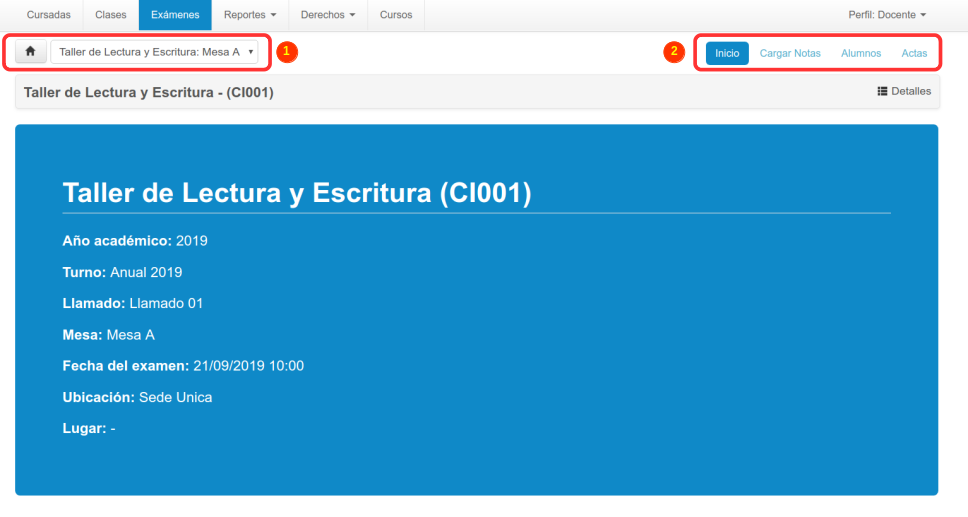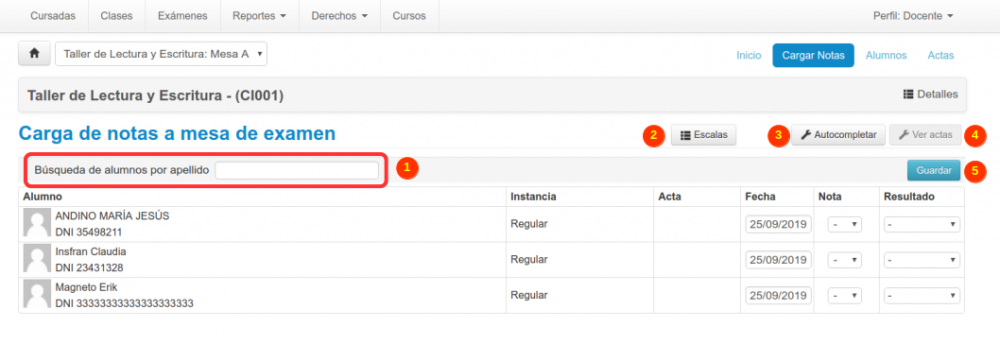SIU-Guarani/Version3.17.0/Documentacion de Autogestion/Examenes
Sumario
Exámenes
Objetivo
Esta operación permite al docente administrar las Mesas de Exámen en las que se encuentra asignado así como cargar notas y crear Actas de Examen.
Ubicación en el Sistema
Perfil Docente >> Exámenes
Pantalla Principal
Al ingresar a la operación el sistema nos listará las diferentes mesas de examen en las que estamos asignados como docentes:
Para cada una de ellas se nos indica:
- Fecha del examen
- Nombre de la Mesa
- Turno de examen
- Llamado
- Ubicación
- Lugar
En la sección superior contamos con una herramienta de filtro que nos permite buscar mesas por fecha o rango de fechas. Para realizar la búsqueda debemos indicar la/s fechas deseadas y clickear en el botón Filtrar (1). Junto a este también contamos con el botón Crear acta de examen (2) que nos permitirá generar una mesa de examen especial y un acta de examen. Para administrar una mesa de examen debemos seleccionar debemos clickear en su nombre (3) que se encuentra en color azul. Al hacerlo el sistema nos redirigirá a la siguiente pantalla:
En un recuadro azul nos aparecerán indicados los datos de la mesa de examen. En la parte superior contamos con una serie de botones: en la parte izquierda vemos un combo desplegable que nos permitirá seleccionar la mesa con la que deseamos trabajar y un botón que nos permitirá regresar a la pantalla principal (1). Del lado derecho veremos una serie de botones que nos permitirán realizar distintas acciones (2):
- Inicio: es la pantalla en la que nos encontramos actualmente.
- Cargar Notas: Nos permitirá ingresar las notas de los alumnos.
- Alumnos: Nos permitirá consultar cuáles son los alumnos inscriptos a la mesa de examen.
- Actas: Nos permitirá consultar, editar y cerrar las actas de examen.
Veamos más en detalle cada una de estas acciones.
Cargar Notas
Al ingresar en esta opción el sistema nos mostrará una pantalla como la siguiente:
Nos aparecerán listados los alumnos inscriptos a la mesa de examen. Para cada uno se nos indicará su Nombre y Apellido, la instancia con la cual se inscribió a la mesa, el número de acta (en caso de que el acta ya haya sido generada), la fecha, un campo donde podremos indicar la nota y un campo donde podremos seleccionar el resultado. Por defecto el resultado se completará automáticamente al seleccionar la nota, de acuerdo a cómo esté configurada la escala de notas utilizada. En la parte superior contamos con un filtro que nos permitirá filtrar a los alumnos del listado por su apellido (1). También tenemos el botón Escalas (2) que al pulsarlo nos desplegará el detalle de la escala de notas utilizada. El botón Autocompletar (3) nos permitirá completar automáticamente con un mismo valor todos los registros de una columna (por ejemplo, indicarle a todos los alumnos la misma fecha o la misma nota, o hacerlo solo para aquellos que tienen los campos aún vacíos). El botón Ver Actas (4) solo aparecerá habilitado si ya se generó un acta para la mesa de examen, y al clickearlo nos mostrará la información de dicha acta. Una vez que hemos completados los datos deseados debemos hacer click en el botón Guardar (5) para que los datos ingresados queden guardados.